> はじめに > 「かんたん一括設定」をする >
本機のリモコンを使って設定する(有線LAN)
1スキップを選んで を押す
を押す
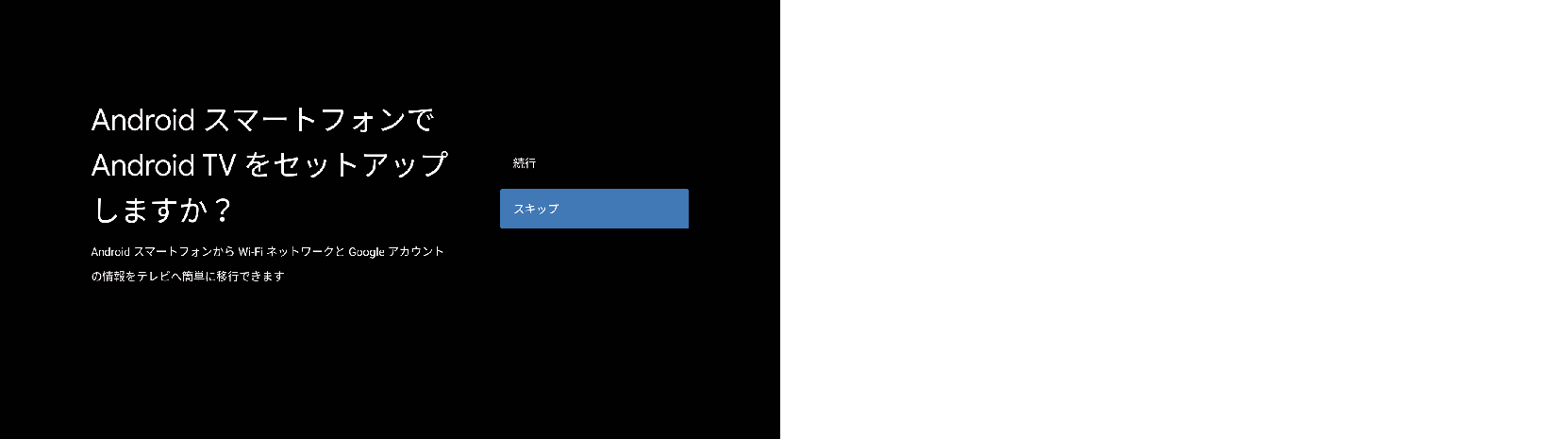
2次へを選んで を押す
を押す
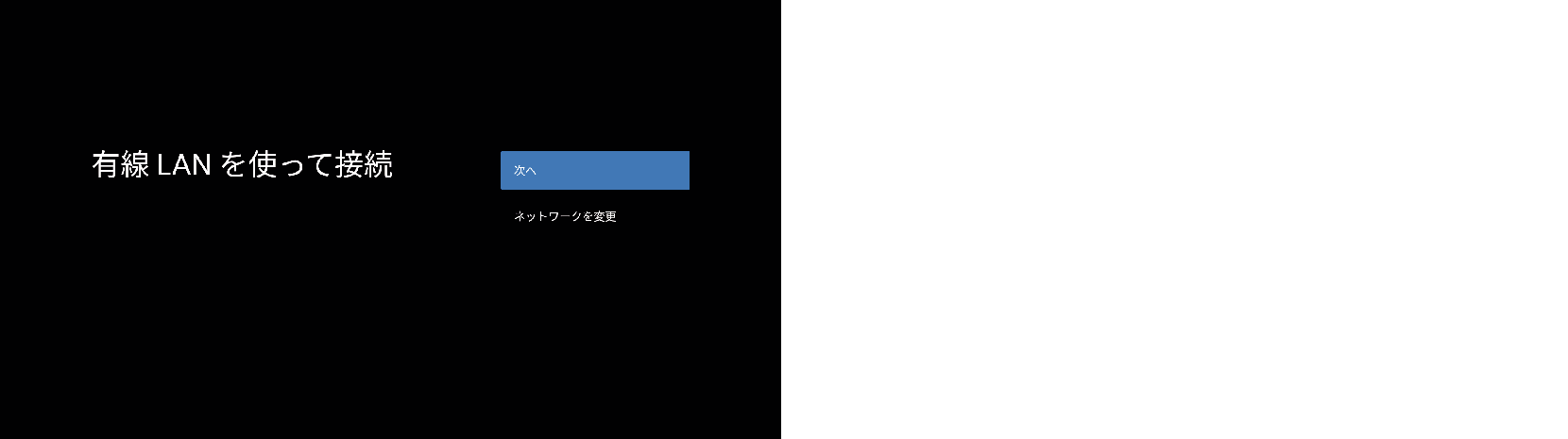
3Googleアカウントでログインする
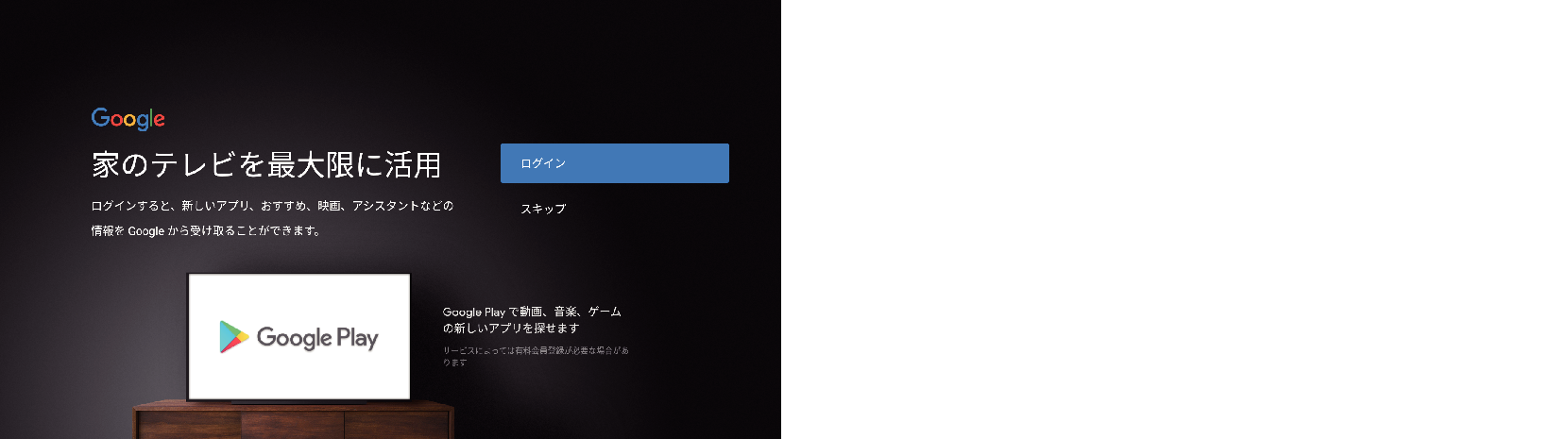
ログインを選んでGoogleアカウント情報を入力してください。
スキップを選んでも設定を続けることができます。(ただし、一部の機能は制限されます。)
4Googleの「利用規約」を確認し、同意するを選んで を押す
を押す
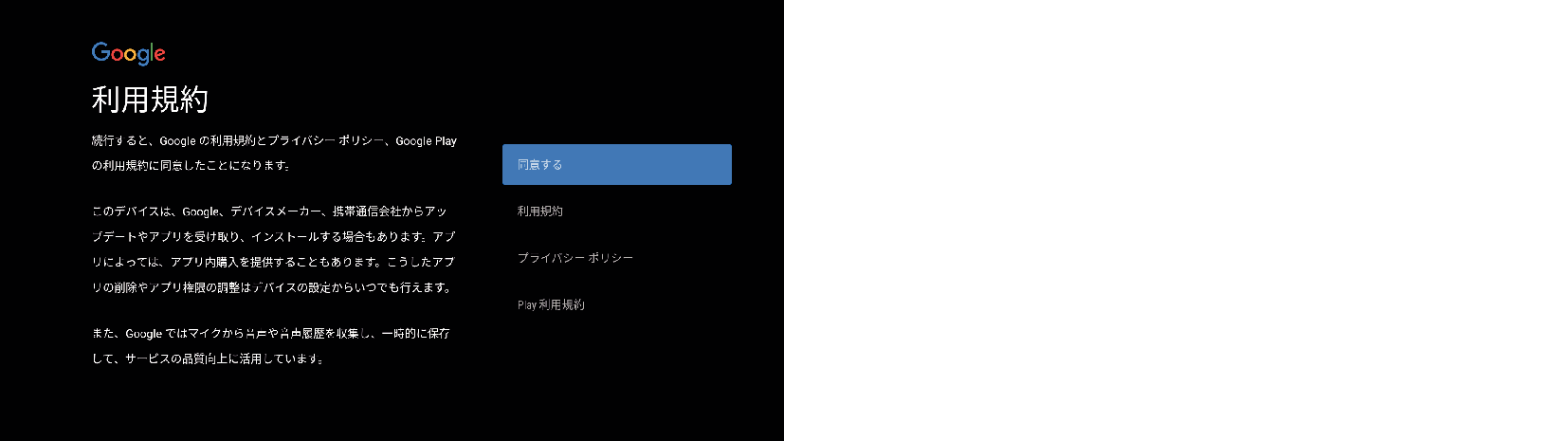
この後、以下の項目を確認します。画面の指示や内容に従い、お好みの内容で入力または設定してください。
位置情報の使用の許可について
Android の改善へのご協力について
「お知らせ」 Google アシスタント
「ご注意」 サービスとプライバシー
アカウントに基づく情報の許可について
他のアプリのインストール
(Googleアカウントでログイン時)
「ご紹介」 Android TVの機能について
5FUNAIプライバシーポリシーを確認する
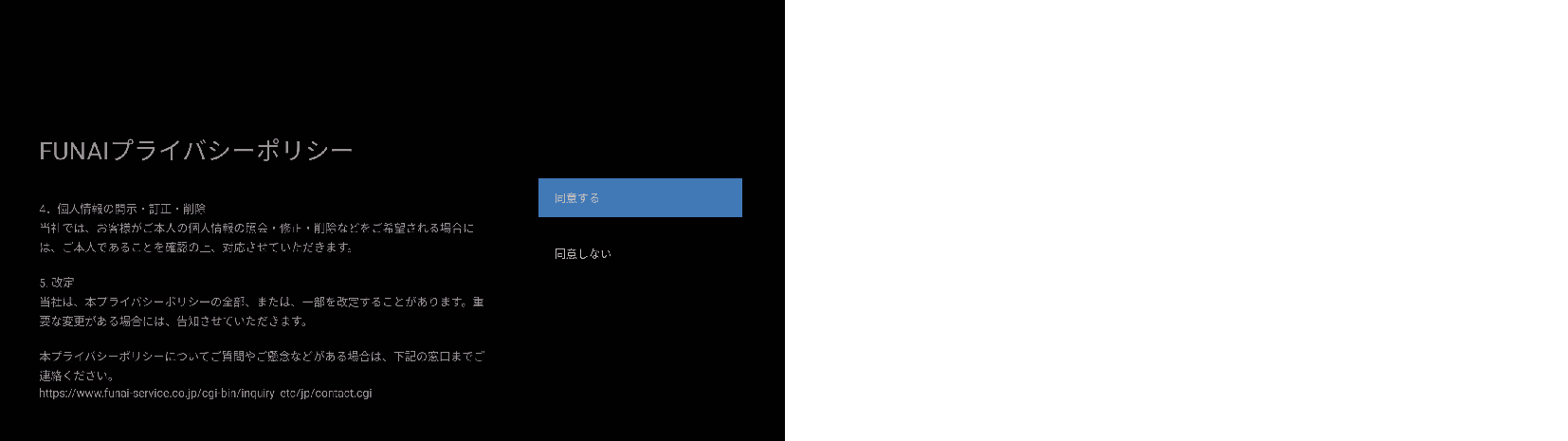
利用規約を最後まで確認して、同意するまたは同意しないを選んで を押してください。
を押してください。
同意しない場合も使用できますが、一部機能が使用できません。
6テレビにアンテナ線がつながれていることを確認し、次へが選ばれているので を押す
を押す
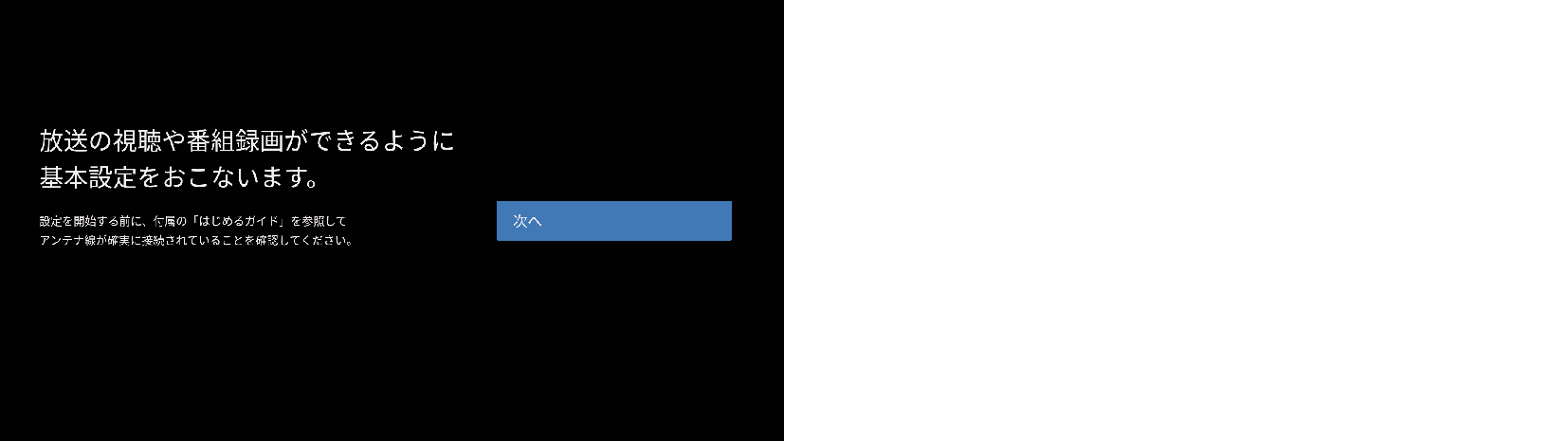
地域設定
7 〜
〜 で、お住まいの地域の郵便番号を入力し、
で、お住まいの地域の郵便番号を入力し、 を押す
を押す
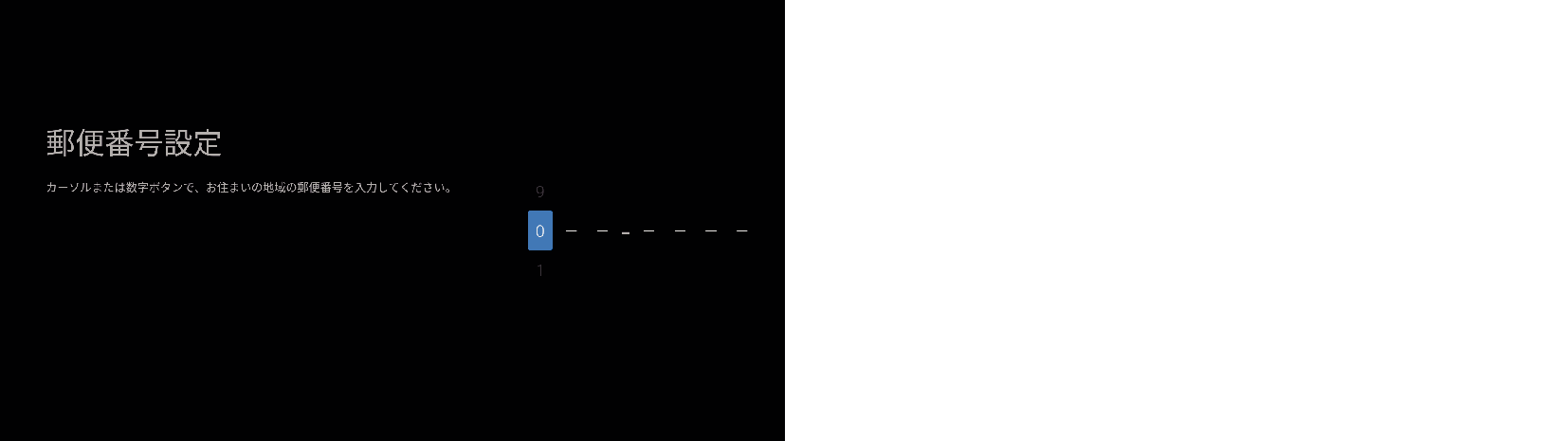
入力を間違えたときは
 で戻って入力しなおしてください。
で戻って入力しなおしてください。
8お住まいの県域を選んで を押す
を押す
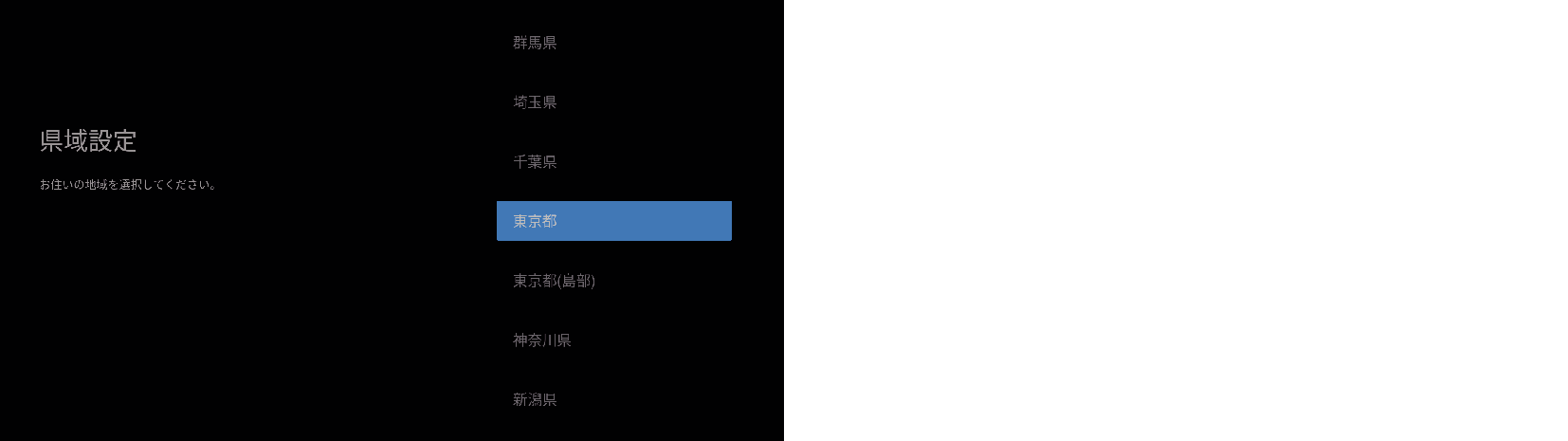
自動で検出された[県域設定]がお住まいの県域になっていない場合は、 で選択しなおしてください。
で選択しなおしてください。
伊豆、小笠原諸島地域は、東京都(島部)を選びます。
南西諸島鹿児島県地域は、鹿児島県(島部)を選びます。
地上デジタル設定
9地上デジタル設定の確認画面が表示されるので、設定するを選んで を押す
を押す
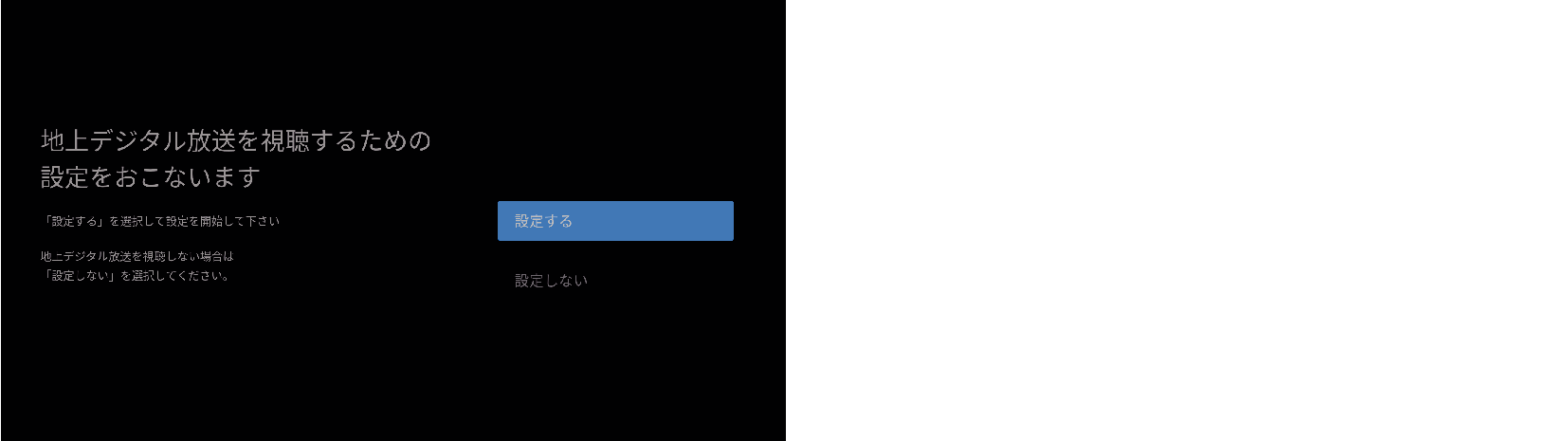
設定するを選んで を押すと、地上デジタル放送チャンネルのスキャンが始まります。
を押すと、地上デジタル放送チャンネルのスキャンが始まります。
設定しないを選んで を押すと、地上デジタル放送チャンネルのスキャンをおこないません。手順
を押すと、地上デジタル放送チャンネルのスキャンをおこないません。手順  に進んでください。
に進んでください。
スキャンが終わると、受信されたチャンネルは自動的にリモコンの数字ボタンに割り当てられ、確認画面に結果が表示されます。
10次へを選んで を押す
を押す
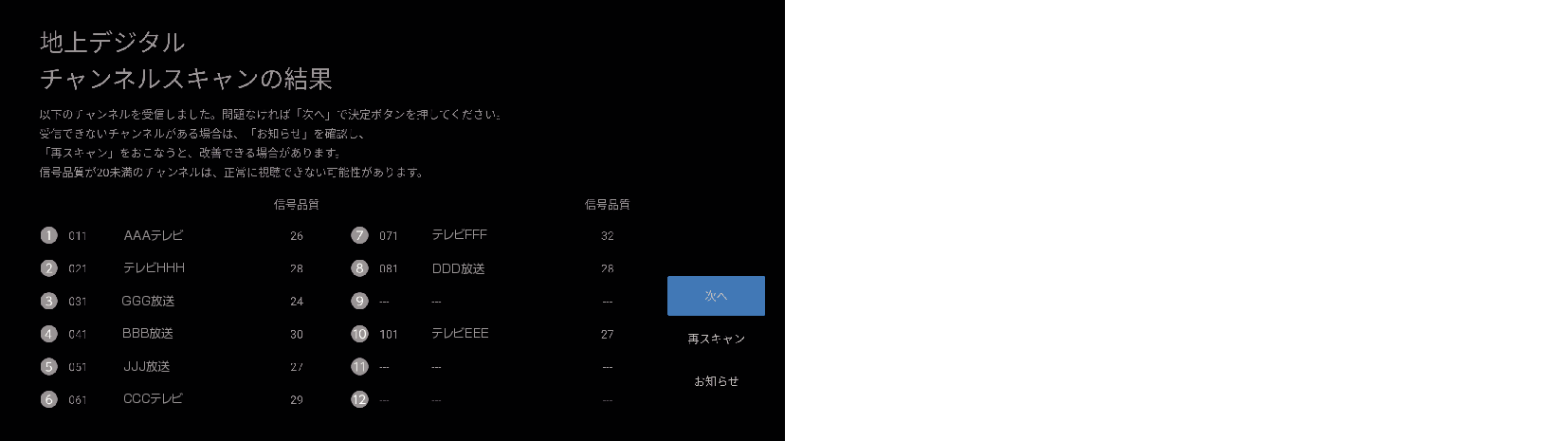
[付属の「はじめるガイド」を参照して壁などのアンテナ端子とつながっているアンテナ線が、地上デジタルの入力端子につながっているか確認してください。]が表示されたときは
閉じるが選ばれているので を押して、アンテナ⇔本機の接続をご確認後、再スキャンを選んで
を押して、アンテナ⇔本機の接続をご確認後、再スキャンを選んで を押してください。再度、地上デジタル設定が始まります。
を押してください。再度、地上デジタル設定が始まります。
地上デジタル放送が受信できない、または受信できないチャンネルがある場合は、
テレビの設置設定
本機の設置状態に適したスピーカー出力を設定します。
11標準の設定にするまたは詳細な設定をするを選んで を押す
を押す
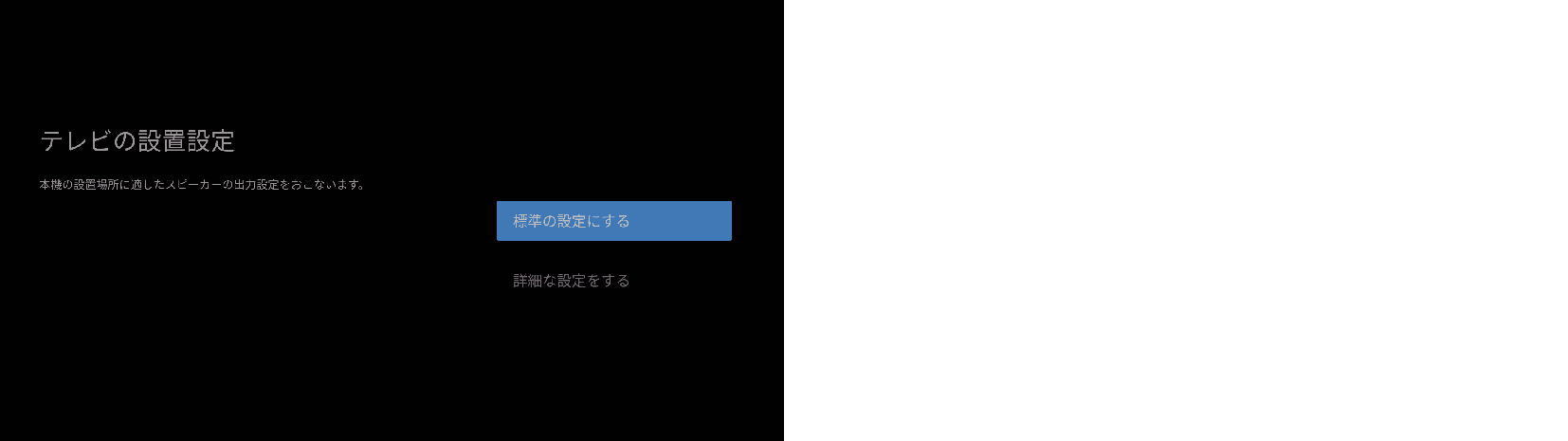
「標準の設定」は、テレビスタンドに設置し、本機の背面から壁までの距離が20cmの状態です。
標準の設定にするを選んだ場合は、手順  に進んでください。
に進んでください。
以下の場合は詳細な設定をするを選んで、手順  に進んでください。
に進んでください。
本機を壁掛けで設置する場合
テレビスタンドで設置し、壁からの距離が20cm以上
スピーカーの出力を設定しない場合は、標準の設定にするを選んでください。
12本機を設置している状態を選んで を押す
を押す
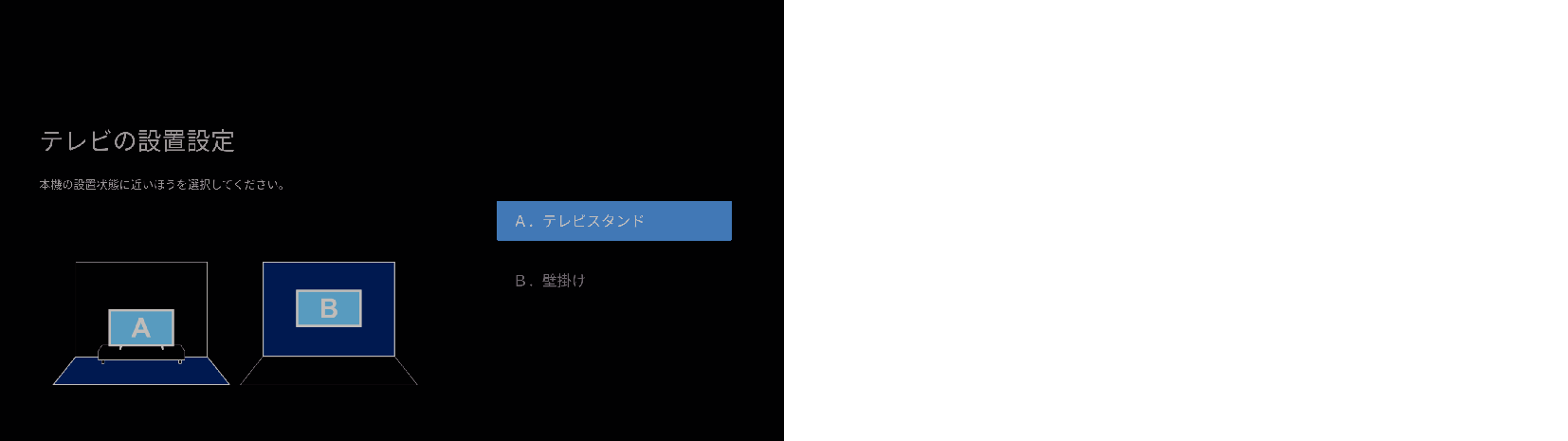
壁掛けを選んだ場合は、手順  に進んでください。
に進んでください。
13本機の背面から壁までの距離に近い数値を選んで を押す
を押す
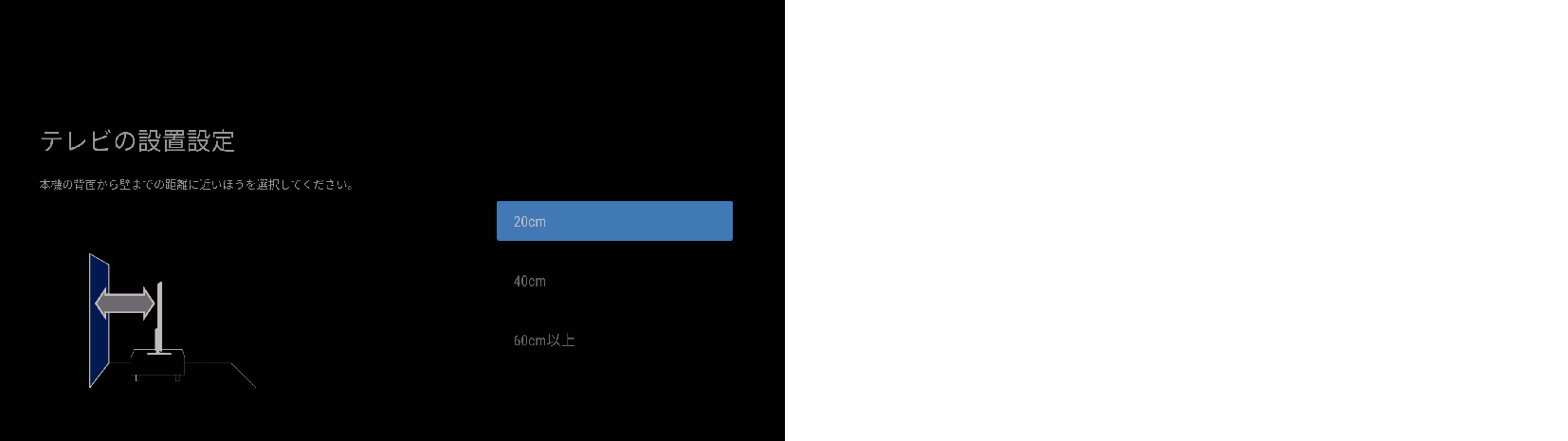
リモコンの登録について
リモコンの登録は本機が自動でおこないます。
リモコンが登録されると、音声検索機能が使用できるようになります。正常に登録できなかった場合に、「リモコンの登録」画面が表示される場合があります。
「リモコンの登録」画面が表示されたら…
「リモコンの登録」画面でリモコンの と
と を同時に3秒以上押してください。
を同時に3秒以上押してください。
失敗した場合は「リモコンの登録」画面に戻りますので、もう一度お試しください。
登録しないを選んだ場合は手順  に進みます。登録しない場合でも、通常のリモコンとしてご使用になれます。
に進みます。登録しない場合でも、通常のリモコンとしてご使用になれます。
14完了が選ばれているので を押し、「かんたん一括設定」を完了する
を押し、「かんたん一括設定」を完了する
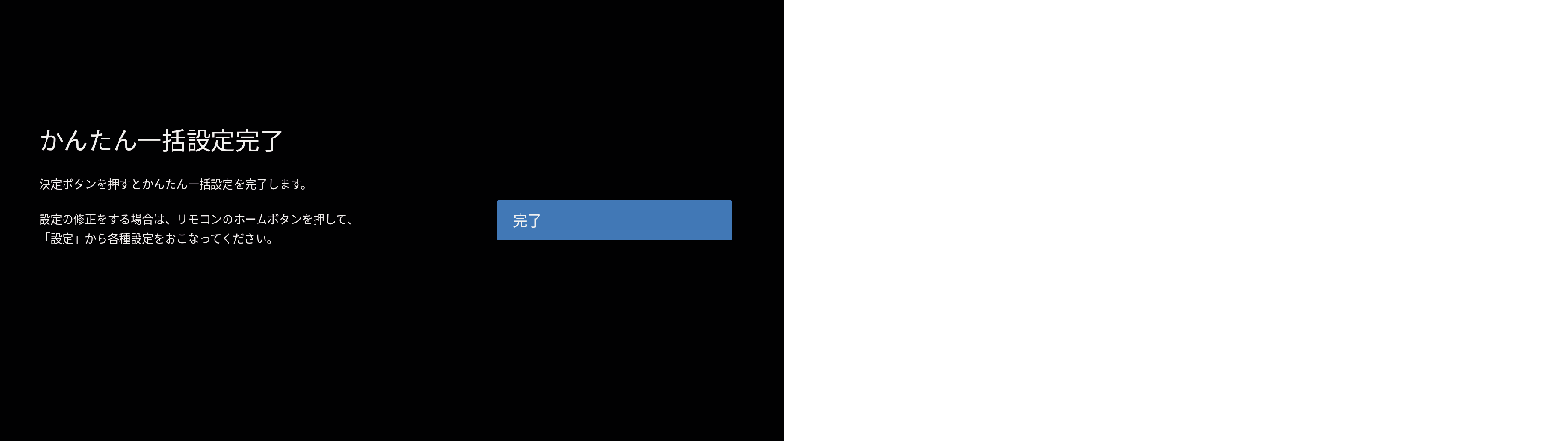
かんたん一括設定を完了すると、ホーム画面に切り換わります。
もう一度「かんたん一括設定」をおこなうには
 を押して、
を押して、![]()
 テレビの設定
テレビの設定 かんたん一括設定を選んでください。
かんたん一括設定を選んでください。